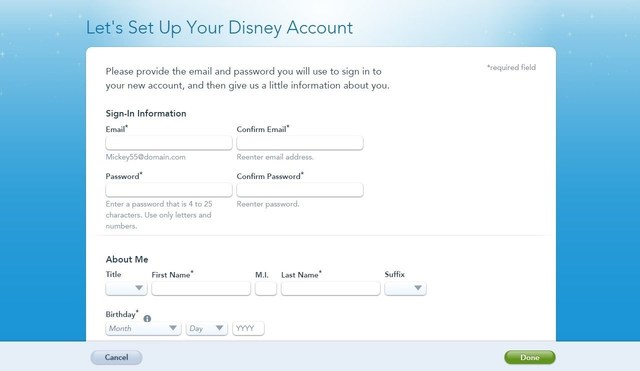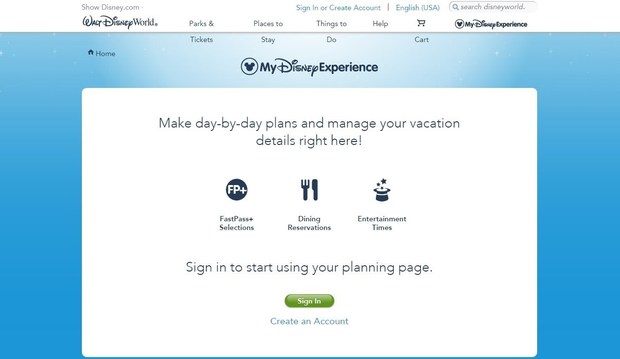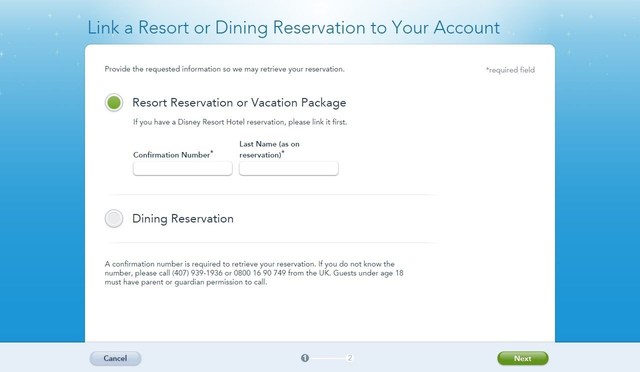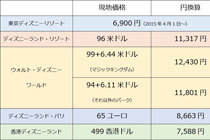「マイ・マジック・プラス」の使い方を解説!
それでは、「ウォルト・ディズニー・ワールド」へ旅行する方向けに、「マイ・マジック・プラス」の使い方を見ていきましょう。
■まずはディズニーのアカウントに登録
まずは、ディズニーワールドのアカウントに登録しましょう。
すべて英語のページですので、ちょっとハードルが高いかもしれません。しかし、ここでの登録情報は「マイマジックプラス」すべてのサービスで必要になります。
アカウントの登録は「Account Registration」から行うことができます。パスワードを忘れたときに使う「秘密の質問」を設定する必要もありますので、よく読んで登録しましょう。
ここで登録が終わると、ディズニー公式ウェブサイトにある「My Disney Experience」ページへログインできるようになります。
■「マイ・ディズニー・エクスペリエンス」をインストール
次に、ディズニーワールドへ行ったときに使えるように、専用のスマートフォンアプリ「My Disney Experience」をインストールしましょう。
実はこのアプリ、日本語のApp Storeや、Google Playからは、インストールできません。しかし、“アメリカ在住アカウントを作ってインストール” すれば大丈夫です。
こちらのサイトでは、アプリのインストール方法について詳しく解説されています。私もこの方法を使ってインストールすることができました。
アプリがインストールできたら、早速先ほど登録したディズニーのアカウントを使って、サインインしましょう。
■ホテルの予約情報を登録する
ディズニーワールドのアカウント登録が終わったら、次にホテルの予約情報を登録する必要があります。
ディズニーワールドのアカウントを使って、公式サイトで直接ホテルを予約した場合は大丈夫なのですが、旅行代理店や個人手配などでホテルを予約した場合は、アカウントとホテルの予約情報を結び付けなければいけません。
「Link Resort Reservation」から操作していくのですが、そこでは「Confirmation Number(予約番号)」が必要になります。パッケージツアーの場合、旅行代理店に問い合わせると、この予約番号を教えてくれます。
ちなみに、レストランの予約も、ホテルの予約と同じページから、アカウントに登録することができます。この場合も予約番号が必要になります。
またチェックインの60日前から、オンラインチェックインが可能です。部屋の希望などがあれば、早めにチェックインしておいたほうがいいでしょう。